Питання
Проблема: як виправити, що Minecraft не відповідає?
Привіт. Майнкрафт 1.13.2 не відповідає. Щоразу, коли я намагаюся запустити гру, вона зависає у вікні Mojang і пише «не відповідає». Цей екран ніколи не зникає, тому єдине рішення, яке я маю, — це повністю вийти з нього. Я спробував перевстановити Minecraft, але це не допомогло.
Вирішена відповідь
Minecraft не відповідає під час запуску або запуску є дуже поширеною проблемою, з якою гравці почали стикатися в 2015 році або близько того. Reddit
[1], Minecraft, Microsoft[2], та інші форуми були переповнені питаннями про те, як виправити, як Minecraft не відповідає під час запуску або Minecraft не завантажується повністю. Хоча деякі експерти стверджують, що проблема найбільше переважає з версіями 1.13, 1.14 і 1.15, проблема, здається, пов’язана з програмним та апаратним забезпеченням.Minecraft — відеогра-пісочниця, запущена Mojang Studios. Він побудований на мові програмування Java і вперше був випущений в листопаді 2011 року. Після виходу його завантаження постійно збільшується. У 2016 році кількість завантажень перевищила 100 мільйонів, і сплеск інтересу не сповільнився і в 2020 році[3] коли продажі офіційно досягли 200 мільйонів із 126 мільйонами гравців щомісяця. Оскільки ці цифри є видатними, проблема, коли Minecraft не відповідає під час запуску, дійсно засмучує.
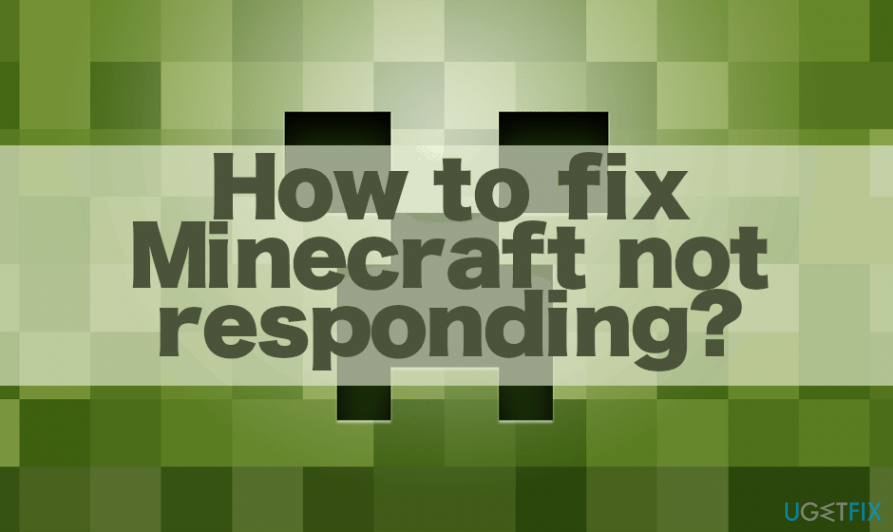
Справжня проблема проста – коли гравець використовує панель запуску, технічний Launcher, Twitch або іншу гру/файл Minecraft, він запускає вікно Mojang для спливаюче вікно, яке зрештою зависає з повідомленням «Не відповідає». Заморожений екран ніколи не запускає гру, тому користувач повинен примусово закрити цю сторінку та спробувати знову.
У деяких випадках Minecraft не відповідає, і на екрані з’являється діалогове вікно з написом:
Бінарний файл Java (TM) Platform SE перестав працювати. Через проблему перестала працювати правильно програма.
Таке сповіщення може перестати відповідати не тільки Minecraft, а й будь-яку програму на основі Java[4]. У більшості випадків ця помилка виникає через проблеми з відеодрайвером, які призводять до збою програми Java і обмежують людей у запуску ігор і програм на основі Java.
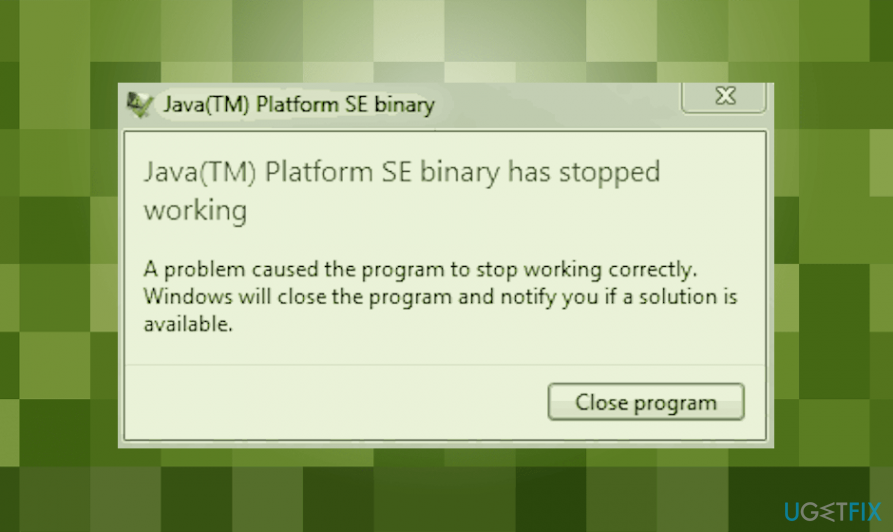
У цьому конкретному випадку користувачі Windows повинні виправити проблему, яка не відповідає Minecraft, перевіривши відео драйвер карти, а потім оновіть відеодрайвер NVIDIA, NVIDIA GeForce, Radeon ATI або Intel, якщо це застарілий. Однак це не єдина причина того, що Minefract не відповідає на повідомлення про помилку. Крім несумісності відеодрайверів, гру може не запустити з наступних причин:
- Відсутні оновлення Java;
- Відсутні оновлення Windows;
- Незавершена інсталяція Mincraft;
- Застарілий Майнкрафт;
- Відсутні адміністративні привілеї;
- Накладення Discord.
Список причин, чому Minecraft не відповідає відповідним виправленням
Щоб відремонтувати пошкоджену систему, необхідно придбати ліцензійну версію Reimage Reimage.
Існує багато причин, чому люди стикаються з помилкою Minecraft не відповідає під час запуску або запуску, але найбільш типовими є перераховані вище. Якщо у вас є підозри щодо того, яке рішення може допомогти у вашому випадку, знайдіть наведені нижче дії та застосуйте їх. В іншому випадку спробуйте кожен метод окремо.
Спосіб 1. Встановіть оновлення Java
Щоб відремонтувати пошкоджену систему, необхідно придбати ліцензійну версію Reimage Reimage.
Оскільки ця гра написана мовою програмування Java, застаріла Java може бути проблемою, через яку Minecraft постійно каже, що не відповідає. Якщо гра продовжує виходити з ладу, зависає або не реагує під час завантаження, дізнайтеся версії своєї ОС (32 або 64-розрядні) і оновіть Java відповідно.
- Клацніть правою кнопкою миші Цей ПК піктограму та виберіть Властивості.
- відчинено система типу. Тут ви повинні побачити тип вашої ОС.
- Після того, як тип буде уточнено, перейдіть до посадової особи Сайт Java і завантажте сумісне оновлення.
- Запустіть інсталятор і завершите Оновлення Java процес установки.
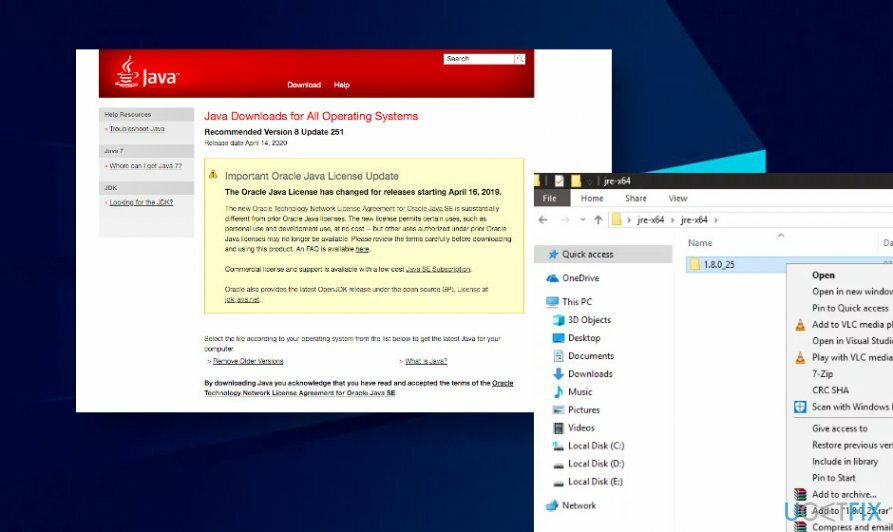
- Після цього відкрийте папку та скопіюйте папку версії файлу, яку ви бачите.
- Тепер натисніть Клавіша Windows + E відкривати Провідник Windows а потім перейдіть до наступного шляху (залежно від типу системи)
C:\\Program Files\\Java (для 32 біт) C:\\Program Files (x86)\\Java (для 64 біт)
- Вставте папку версії файлу Java, яку ви скопіювали раніше.
- Після цього запустіть Майнкрафт менеджер модів і натисніть Редагувати профіль у нижній частині екрана.
- Нарешті, розпакуйте файл, який ви щойно завантажили. Відкрийте папку та скопіюйте тип папки версії файлу.
Спосіб 2. Встановіть оновлення Windows
Щоб виправити проблеми, які не відповідають Minecraft, ми рекомендуємо встановити останні оновлення ОС Windows. На щастя, цей процес автоматизований, тому все, що вам потрібно зробити, це:
- Натисніть Клавіша Windows + I відкривати Налаштування.
- відчинено Оновлення та безпека розділу і натисніть Перевірити наявність оновлень кнопку.
- Зачекайте, поки Windows шукає доступні оновлення на сервері. Коли ви отримаєте оновлення, натисніть кнопку Встановити оновлення кнопку, щоб встановити їх.
- Нарешті, перезавантажте ПК.
Якщо це не допомогло, ми настійно рекомендуємо оновити відеодрайвери. Як ми зазначали раніше, проблеми з відеодрайвером NVIDIA, NVIDIA GeForce, Radeon ATI або Intel можуть призвести до збою Java і, згодом, зробити Minecraft не реагуючим.
- Клацніть правою кнопкою миші Почніть і виберіть Диспетчер пристроїв.
- Розгорніть Відеоадаптери розділ.
- Клацніть правою кнопкою миші драйвер відеокарти та виберіть Оновити драйвер.
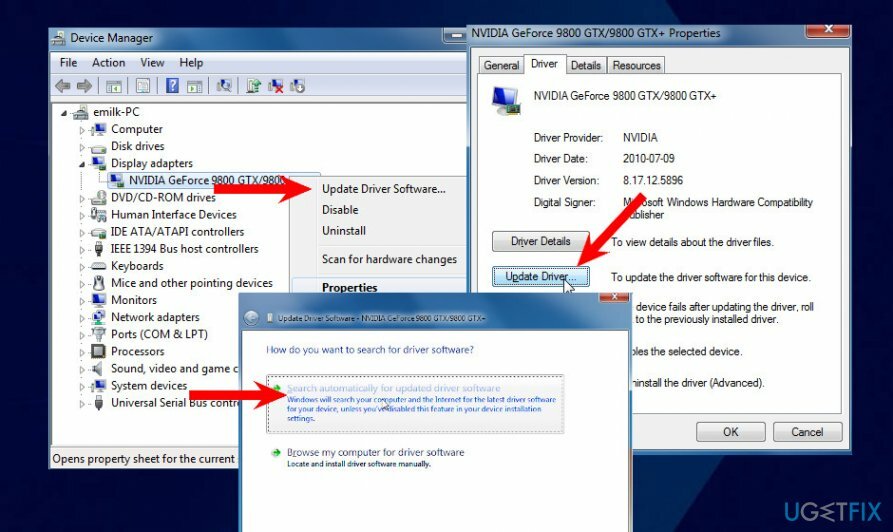
- Виберіть Автоматичний пошук оновленого програмного забезпечення драйверів.
- Зачекайте, поки Windows шукає останні оновлення драйверів. Встановіть драйвер.
- Перезавантажте машину.
Спосіб 3. Оновіть/перевстановіть Minecraft
Щоб відремонтувати пошкоджену систему, необхідно придбати ліцензійну версію Reimage Reimage.
Якщо два вищезазначені рішення не допомогли вирішити проблему, що Minecraft не працює, ми рекомендуємо спробувати повністю переінсталювати гру, оскільки інсталятор може бути зламаний або незавершений.
- Перш за все, варто почати Запуск Minecraft.
- Натисніть на Параметри кнопку та виберіть Ім'я користувача.
- Нарешті, натисніть на Примусове оновлення кнопку.
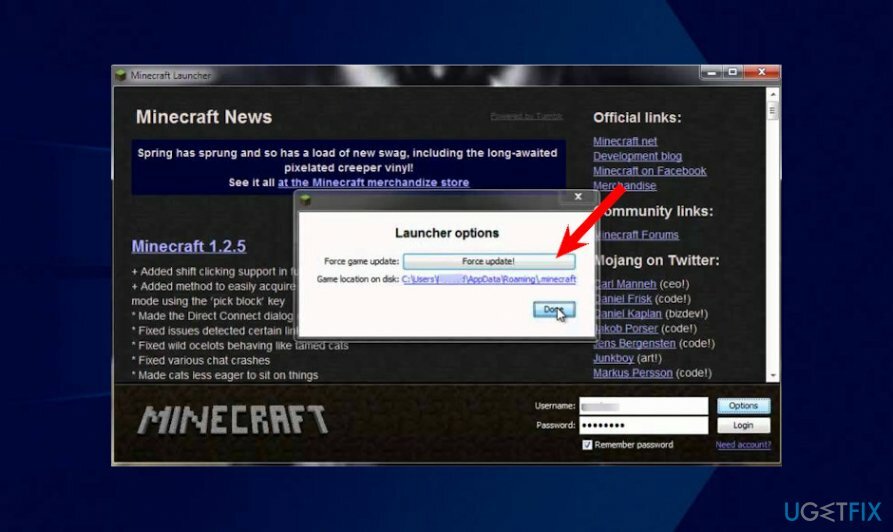
- Після оновлення перезавантажте комп’ютер і спробуйте запустити гру.
Якщо оновлення гри залишило екран запуску Minecraft не відповідає, повністю видаліть Minecraft і завантажте його заново:
- Натисніть Windows + R одночасно, вид appwiz.cpl у діалоговому вікні та натисніть Введіть.
- Знайди Майнкрафт, клацніть правою кнопкою миші та виберіть Видалити.
- Після видалення перезавантажте машину.
- Після того, як він завантажиться, перейдіть на офіційний сайт Minecraft і завантажте офіційний інсталятор.
- Перед запуском інсталятора натисніть клавіші Windows + R і введіть «%дані програми%”. Натисніть Введіть.
- У відкритому каталозі ви повинні знайти три назви папок.
Місцеві
LocalLow
Роумінг - Відкрийте кожен каталог і видаліть з них папку Minecraft.
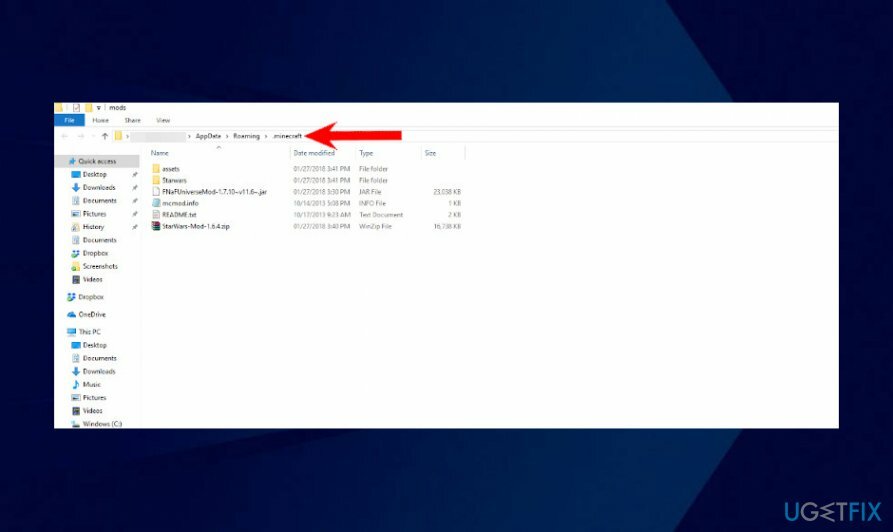
- Нарешті, перезавантажте комп’ютер, а потім запустіть програму встановлення з правами адміністратора.
Спосіб 4. Запустіть Minecraft в обліковому записі адміністратора
Щоб відремонтувати пошкоджену систему, необхідно придбати ліцензійну версію Reimage Reimage.
Деякі люди повідомили, що їм вдалося виправити, що Minecraft не відповідає, запустивши гру в обліковому записі адміністратора. Іноді проблема може виникати через відсутність дозволів і обмежений доступ користувача. Щоб вирішити цю проблему, виконайте наведені нижче дії.
- Знайдіть основний виконуваний файл інсталятора Minecraft.
- Клацніть на ньому правою кнопкою миші та виберіть Властивості.
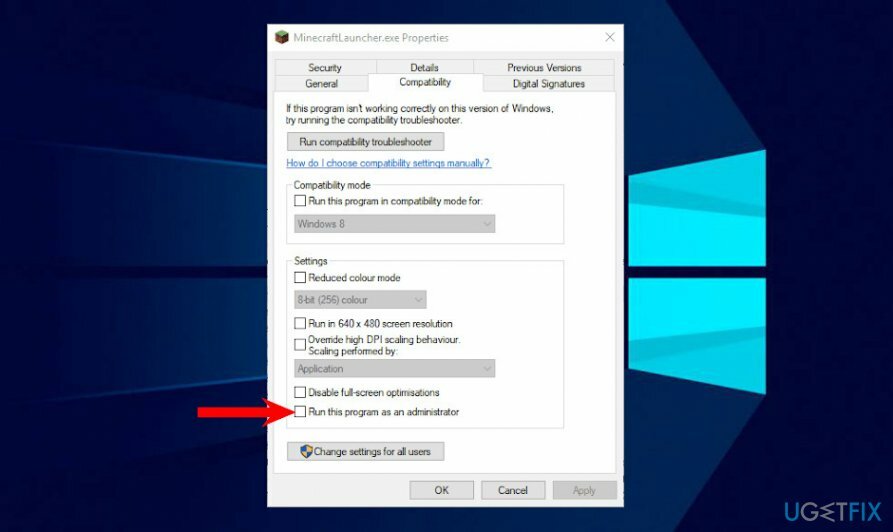
- Виберіть Сумісність і позначте варіант Запустіть цю програму від імені адміністратора.
Спосіб 5. Видаліть програму Discord
Щоб відремонтувати пошкоджену систему, необхідно придбати ліцензійну версію Reimage Reimage.
Додаток Discord часто використовується гравцями Minecraft, оскільки він дозволяє гравцям спілкуватися під час гри. Однак часто накладення Discord може порушити Minecraft, викликаючи його невідповідність. Тому, якщо ви не використовуєте Discord, настійно рекомендуємо видалити його коли Minecraft не відповідає.
Якщо ви не впевнені, чи є Discord винуватцем, спробуйте спочатку вимкнути його.
- Натисніть Ctrl + Alt + Delete відкривати Диспетчер завдань.
- Натисніть Стартап і знайти Програма Discord у списку.
- Натисніть Вимкнути.
- Після цього перезавантажте машину. Якщо відключення Discord не допомогло, спробуйте видалити його.
- Натисніть Клавіша Windows + R, тип appwiz.cpl у діалоговому вікні та натисніть Введіть.
- Знайти Дискорд у списку, клацніть правою кнопкою миші та виберіть Видалити.
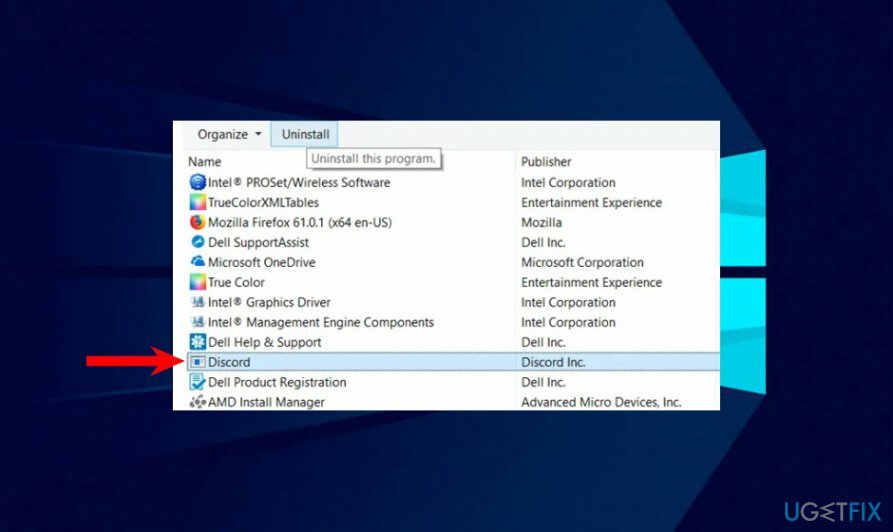
- Нарешті, перезавантажте машину.
Виправляйте свої помилки автоматично
Команда ugetfix.com намагається зробити все можливе, щоб допомогти користувачам знайти найкращі рішення для усунення їхніх помилок. Якщо ви не хочете боротися з методами ручного ремонту, скористайтеся автоматичним програмним забезпеченням. Усі рекомендовані продукти перевірені та схвалені нашими професіоналами. Нижче наведено інструменти, які можна використовувати, щоб виправити помилку:
Пропозиція
зробіть це зараз!
Завантажити виправленняЩастя
Гарантія
зробіть це зараз!
Завантажити виправленняЩастя
Гарантія
Якщо вам не вдалося виправити помилку за допомогою Reimage, зверніться по допомогу до нашої служби підтримки. Будь ласка, повідомте нам усі деталі, які, на вашу думку, ми повинні знати про вашу проблему.
Цей запатентований процес ремонту використовує базу даних з 25 мільйонів компонентів, які можуть замінити будь-який пошкоджений або відсутній файл на комп’ютері користувача.
Щоб відремонтувати пошкоджену систему, необхідно придбати ліцензійну версію Reimage інструмент для видалення шкідливих програм.

Приватний доступ до Інтернету це VPN, який може перешкодити вашому Інтернет-провайдеру, уряд, а також треті сторони від відстеження вашої інформації в Інтернеті та дозволять вам залишатися повністю анонімними. Програмне забезпечення надає виділені сервери для торрентів і потокової передачі, забезпечуючи оптимальну продуктивність і не сповільнюючи роботу. Ви також можете обійти географічні обмеження та переглядати такі сервіси, як Netflix, BBC, Disney+ та інші популярні потокові сервіси без обмежень, незалежно від того, де ви знаходитесь.
Атаки зловмисного програмного забезпечення, зокрема програм-вимагачів, є найбільшою небезпекою для ваших фотографій, відео, робочих чи навчальних файлів. Оскільки кіберзлочинці використовують надійний алгоритм шифрування для блокування даних, його більше не можна використовувати, доки не буде сплачений викуп у біткойнах. Замість того, щоб платити хакерам, ви повинні спочатку спробувати використовувати альтернативу одужання методи, які можуть допомогти вам відновити хоча б частину втрачених даних. Інакше ви також можете втратити свої гроші разом із файлами. Один з найкращих інструментів, який може відновити хоча б частину зашифрованих файлів – Data Recovery Pro.